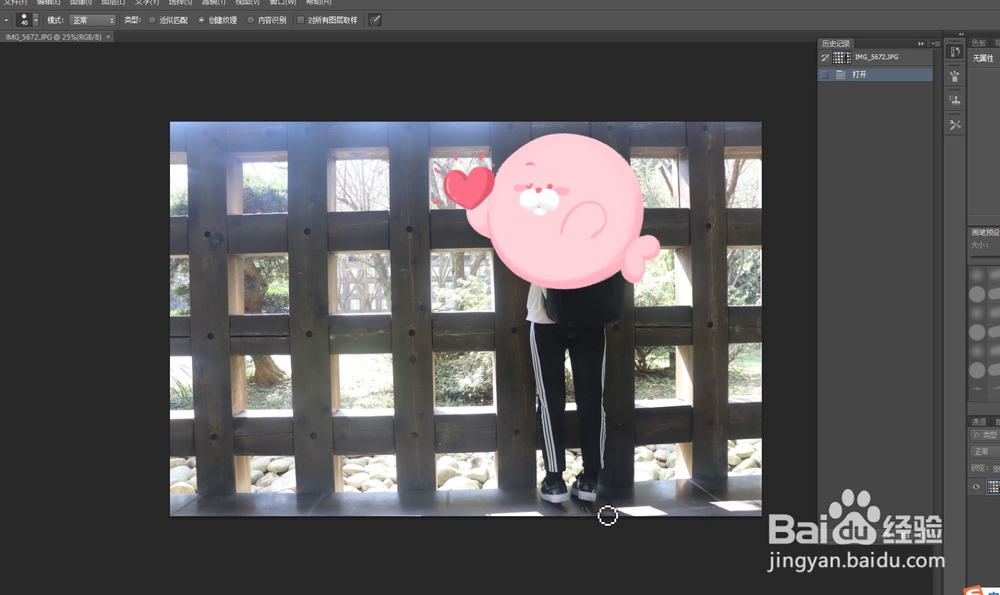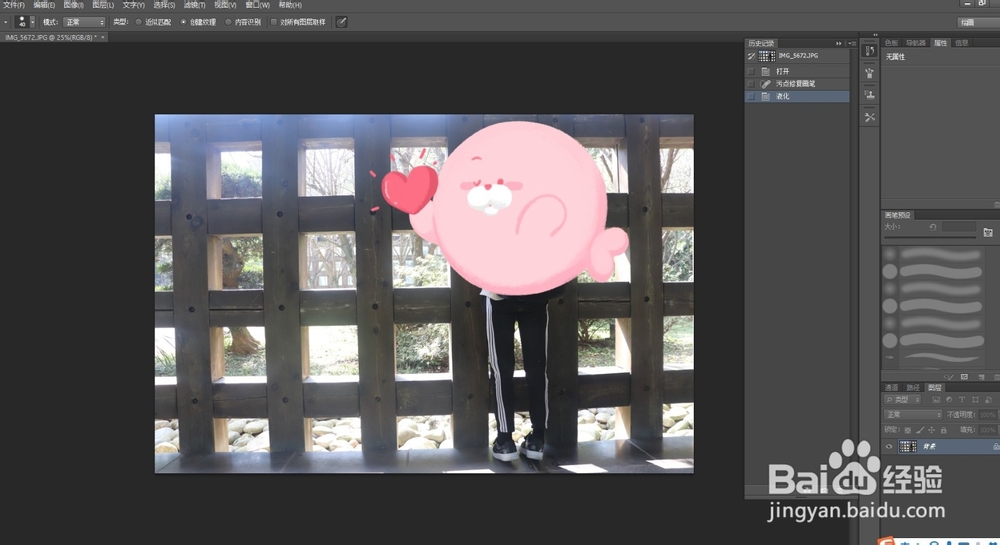1、首先,我们打开PS,将要修的图像拖入PS中,小编以一张自己拍的照片为例。露脸不太方便,我们以瘦身为例给大家分享一下我的修图经验。如图,我们如何把双腿和臀部修得再瘦一点呢?

2、点击任务栏中——滤镜——液化。就会出现以下画面,在以下画面中,我们进行瘦身操作。

3、弹出的界面如图。选择褶皱工具——在右方界面更具瘦身部位调节工具大小。小细节调小工具,私网褡爸整体部位,将工具调大些较好。

4、完成后,把鼠标定位在想瘦的区域,如臀部。点击鼠标左键,即可。再根据需求重复点击,调节。如该前后对比图。
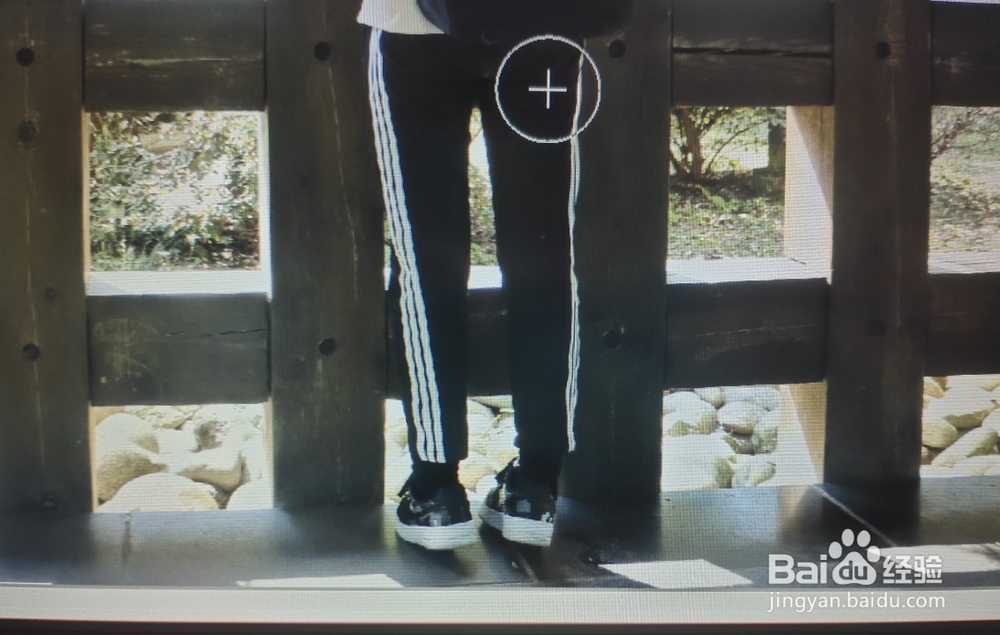

5、多次调节成为合适的样子,点击确定保存。如前后对比图。瘦脸也是同样道理。